La interfaz de Revit Architecture 2011 está diseñada para el sistema operativo
Microsoft® Windows, pensada para facilitar las tareas del usuario. Con sólo unos
clicks del ratón puedes modificarla del modo más conveniente para ti.
La Cinta de opciones es similar a las de los nuevos productos de Autodesk,
aparece automáticamente al crear o abrir un archivo. Proporciona todas las
herramientas que son necesarias para crear un proyecto.
Clic en la imagen para ampliar:

Se ajusta automáticamente al tamaño del monitor y/o a la vista de Revit

Nota.- En los dos ejemplos
usamos la misma cintilla (Inicio)
Es importante seguir el orden de los capítulos y ejercicios,
ya que en los siguientes se aplican instrucciones dadas
anteriormente, no se repiten en cada uno |
Puedes elegir entre 4 configuraciones distintas de visualización
Cinta de opciones completa, muestra Fichas, Títulos de grupo y Botones de grupo

Cinta Botones de grupo. Al pasar el cursor por el botón aparece un menú desplegable

Cinta Títulos de grupo. Al pasar el cursor sobre el titulo aparecen los menús desplegables

Cinta Fichas. Al picar la ficha aparece el menú desplegable, útil si necesitas espacio

Para cambiar el estado de la Cinta haz clic en Mostrar cinta de
opciones completa,  a la derecha de las fichas de la cinta de a la derecha de las fichas de la cinta de
opciones, el nombre del icono cambia con cada clic.
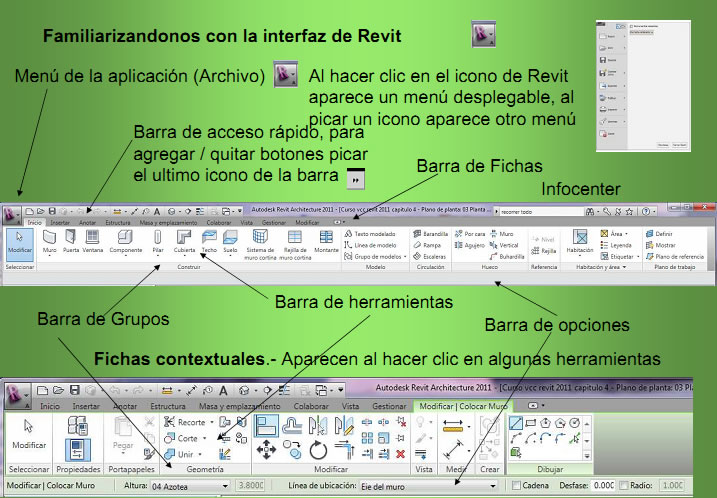
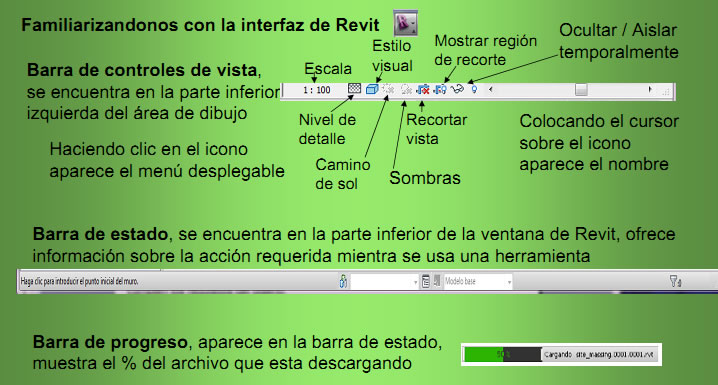
| En la interfaz de Revit hay muchos componentes (por ejemplo, muros,
ventanas y puertas) disponibles con un clic del ratón. Estos componentes
se pueden colocar directamente en un dibujo para comprobar al instante si
cumplen los requisitos del diseño. |
Propiedades. Muestra la herramienta,
vista o componente en uso y sus
opciones de configuración, en editar
tipo aparece Propiedades de tipo
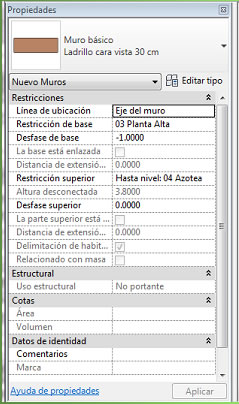
Picando y arrastrando
en el titulo de los
cuadros los colocamos
donde deseamos
Navegador de
proyectos.
Muestra todas las vistas
de Planos, 3D, Alzados,
Secciones, Modelizado,
Leyendas, Tablas de
planificación, Planos,
Familias, Grupos,
Vínculos de Revit.
Con (+) (-) aparecen o
se ocultan los elementos
de niveles inferiores.
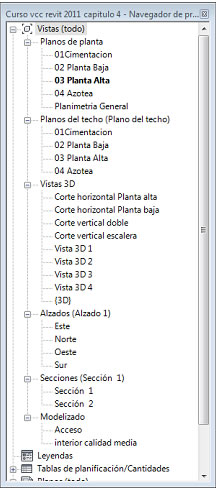
Los cuadros de Propiedades y el Navegador de proyectos los
podemos colocar fuera del área de Revit, inclusive en otro monitor
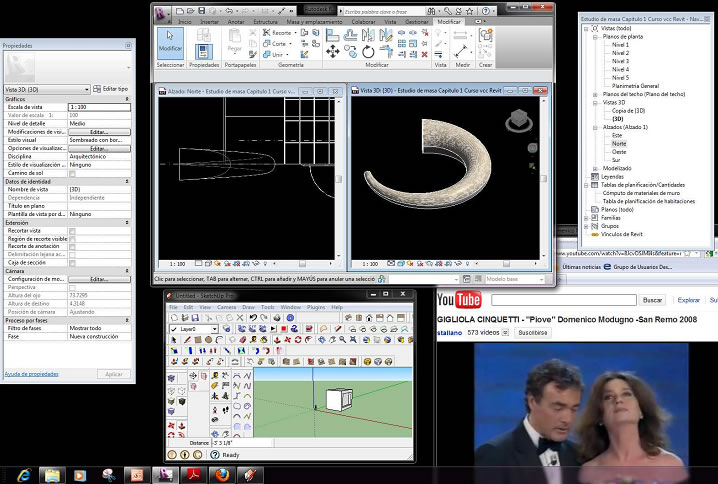

Es mas fácil trabajar con 2 monitores, casi todas las tarjetas de vídeo aceptan un
monitor (puerto DVI) y TV. (puerto AVG o HDMI), También las nuevas tarjetas madre.


|



